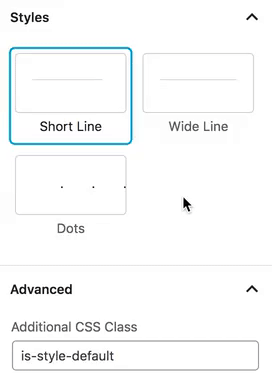Om du vill avgränsa två block med innehåll med en linje så är det avgränsarblocket som du är ute efter.
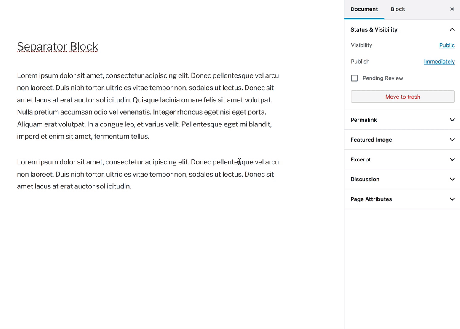
Klicka på ikonen Blockinfogaren om du vill lägga till ett avgränsarblock.
Du kan även skriva /avgränsar och trycka retur i ett nytt styckesblock för att lägga till ett snabbt.
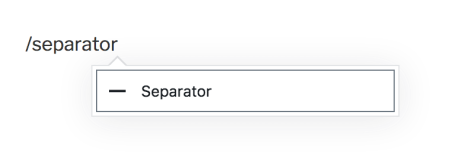
Du hittar detaljerade instruktioner om hur du lägger till block här.
Blockgränssnitt
Varje block har egna blockspecifika kontroller som låter dig manipulera blocket direkt i redigeraren. Avgränsarblocket är inte så komplicerat så det har bara kontrollerna konvertera blocktyp och mer alternativ.

Blockinställningspanel
Varje block har specifika alternativ i redigeringsfältet förutom de alternativ som finns i blockverktygsfältet. Om du inte ser sidofältet så klickar du bara på kugghjulsikonen bredvid Publicera-knappen.

Stilar
På den här fliken kan du välja en av tre avgränsarstilar: kort linje, bred linje (ta hela innehållsbredden) och prickar.

Avancerat
Via fliken Avancerat kan du lägga till en CSS-klass till ditt block, så att du kan skriva anpassad CSS och utforma blocket som du tycker passar. När du väljer en av de tre tillgängliga stilarna så fylls det här fältet i med CSS-klassen för den valda stilen.